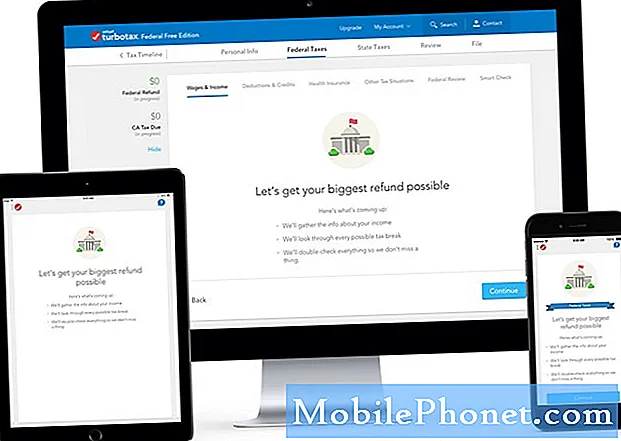Contente
Embora não sejam todos, muitos dispositivos Samsung Galaxy têm a opção de adicionar um cartão SD. Isso torna conveniente para o usuário obter mais espaço de armazenamento se estiver acabando. Alguns dispositivos Galaxy mais recentes permitem uma grande capacidade de cartão SD de até 1 TB. Se você já inseriu um cartão SD em seu dispositivo Samsung, mas não sabe como copiar arquivos para ele, este guia deve ajudar.
Mover ou copiar arquivos para o cartão SD
Tempo necessário: 2 minutos.
Existem várias etapas que você deve seguir para começar a copiar arquivos para um cartão SD. Saiba quais são as etapas exatas abaixo.
- Insira o cartão SD.
Antes de copiar ou mover seus arquivos, certifique-se de que o cartão SD está inserido corretamente.

- Abra o aplicativo Meus Arquivos.
Meus arquivos é um aplicativo padrão da Samsung. Procure-o na tela inicial ou na bandeja de aplicativos. Se você tiver uma pasta Samsung separada, procure o aplicativo lá.
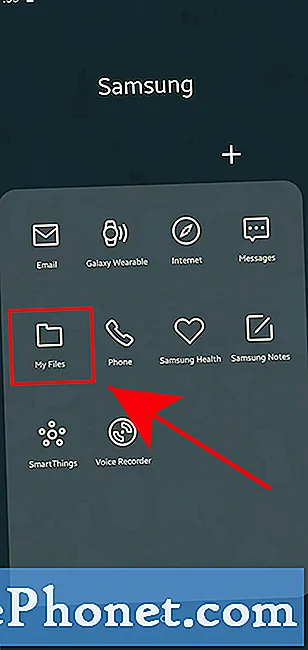
- Selecione o arquivo.
Escolha o (s) arquivo (s) que deseja mover do armazenamento interno ou do dispositivo. Nesta demonstração, usamos um arquivo de música.
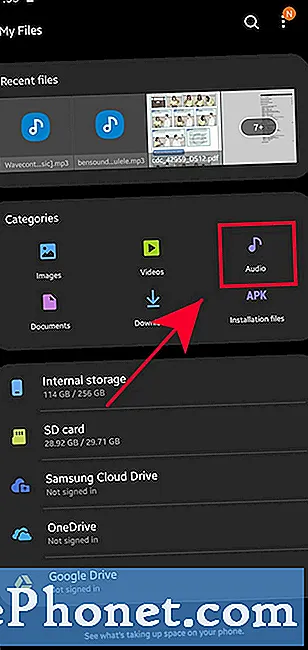
- Toque no ícone Mais opções.
Toque no ícone de 3 pontos no canto superior direito.
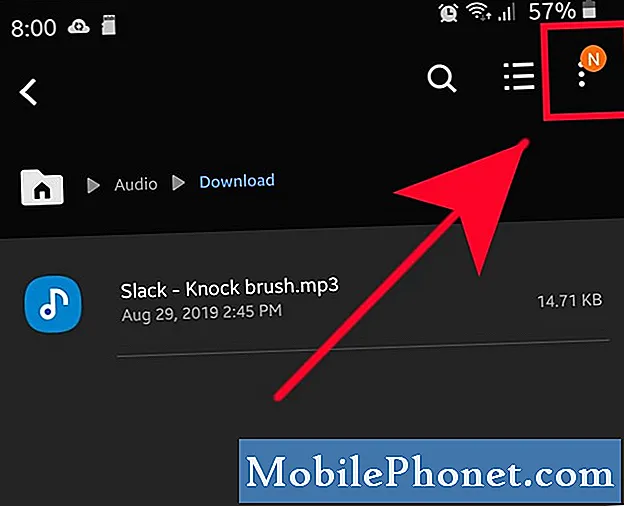
- Toque em Editar.
Assim que o menu Mais opções abrir, selecione Editar.
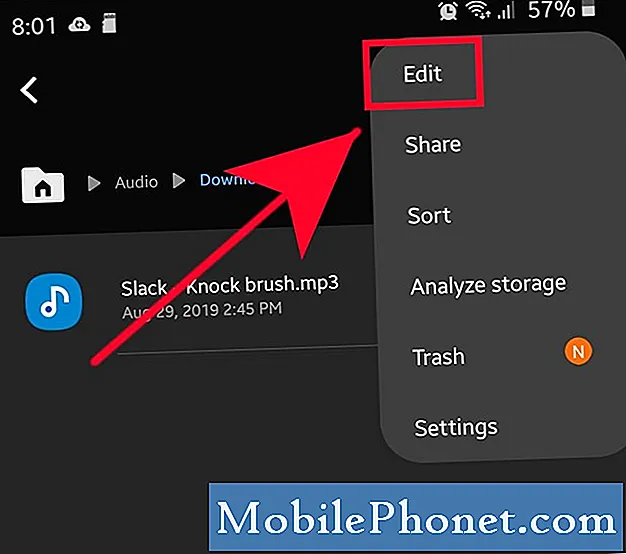
- Toque em Copiar ou Mover.
Toque em cópia de ou Mover no fundo.
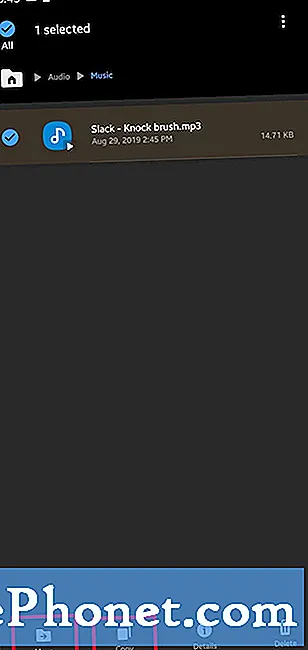
- Volte para a tela Meus Arquivos.
Navegue de volta para a tela Meus Arquivos usando o botão Voltar.
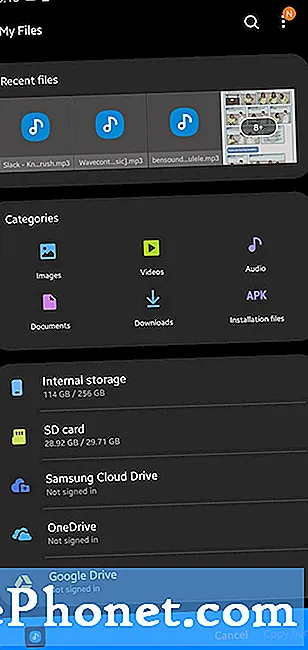
- Toque em cartão SD.
Na tela Meus Arquivos, toque em cartão SD.
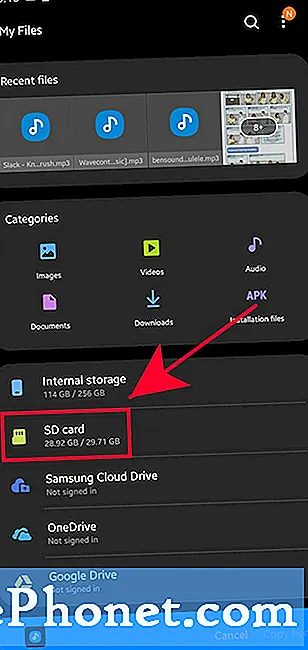
- Selecione a pasta.
Toque na pasta para a qual deseja mover o arquivo. Nesta demonstração, usamos a pasta Music.
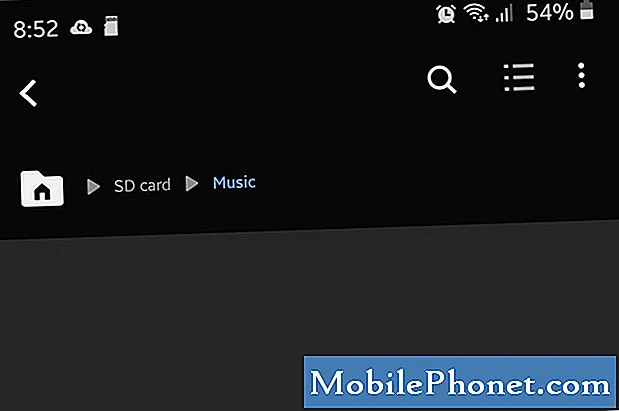
- Copie ou mova o arquivo.
Toque em Copie aqui ou Mova-se aqui no fundo.
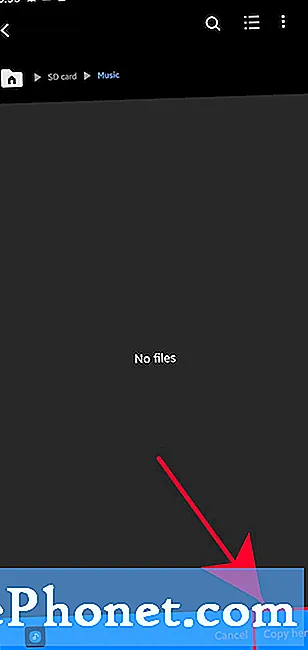
Dependendo do tamanho do (s) arquivo (s), a transferência pode demorar mais do que o esperado.
Leituras sugeridas:
- Como definir um toque pessoal para um contato na Samsung
- Como definir qualquer música como toque no Samsung (Android 10)
- Como copiar arquivos de música para um dispositivo Samsung a partir de um PC com Windows
- Como usar um tema em um dispositivo Samsung Galaxy
Obtenha nossa ajuda
Está tendo problemas com seu telefone? Sinta-se à vontade para nos contatar usando este formulário. Tentaremos ajudar. Também criamos vídeos para quem deseja seguir instruções visuais. Visite nosso canal TheDroidGuy no Youtube para solucionar problemas.